Excel gets PivotTable detail display for web, Power Automate for Windows and Mac
2 min. read
Published on
Read our disclosure page to find out how can you help MSPoweruser sustain the editorial team Read more
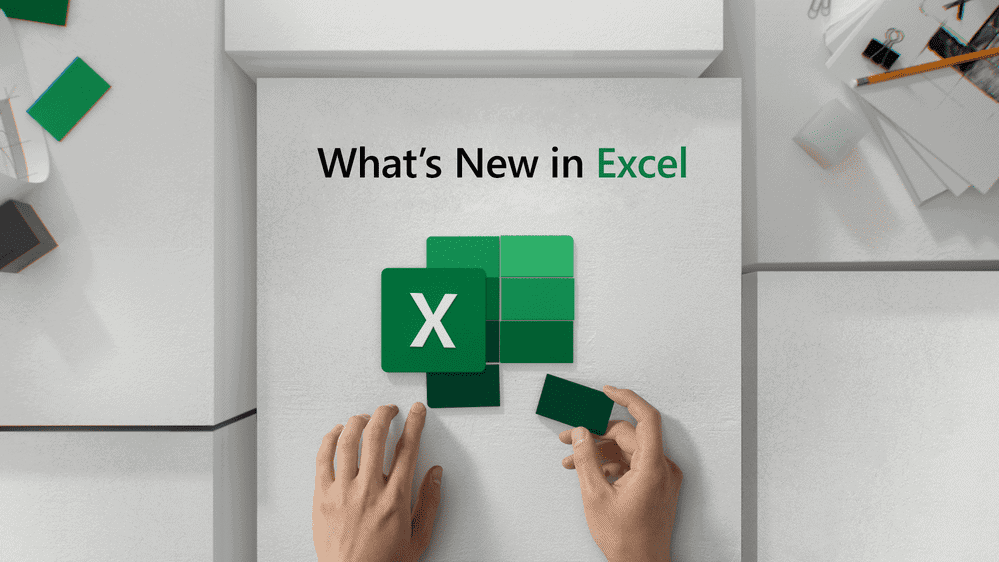
Excel’s January 2023 Update introduced a handful of new features to Microsoft’s spreadsheet product. The main highlight of the update is the PivotTable “Show Details” feature for Excel for the web. Other additions include the Power Automate tab for Excel for Windows and Mac and some new features for Insiders to test.
Excel for the web’s new feature is the result of users’ feedback, according to Microsoft. The new PivotTable “Show Details” option allows users to view the source data for a PivotTable value cell. It is a handy function that helps users understand how the values in a PivotTable are calculated.
“For example, if you see an unexpected value in your PivotTable, you can use Show Details to confirm whether the source data used to calculate that value is as expected or if there is an issue with the underlying data,” Microsoft explains.
PivotTable “Show Details” option is accessible through a double-click or a right-click, but there’s also a dedicated button for it from the PivotTable tab of the ribbon.
Meanwhile, Excel for Windows and Mac will both get the same access to the Power Automate tab starting today. The new tab offers options for creating and modifying scripts that allow the automation of repetitive tasks using Office Scripts. Users can connect different Microsoft apps like Microsoft Teams or SharePoint to build workflows, schedule Office Script, and more.
Aside from Power Automate, Excel for Windows and Mac will also deliver two capabilities to Insiders today. These include the ability to record worksheet actions using Office Scripts and check your formula with value preview tooltips. For the former, this update means users will no longer need to use JavaScript and TypeScript via the Office Scripts Code Editor to automate repetitive worksheet tasks. Meanwhile, value preview tooltips allow the evaluation of any selected part of the formula by showing the current value of the parameter highlighted.
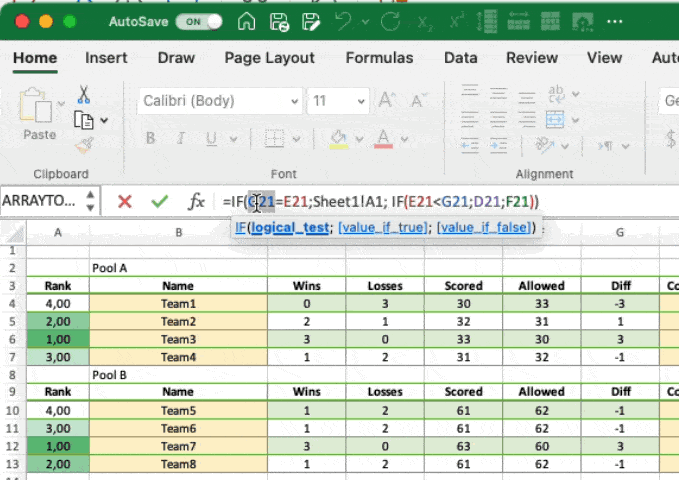









User forum
0 messages